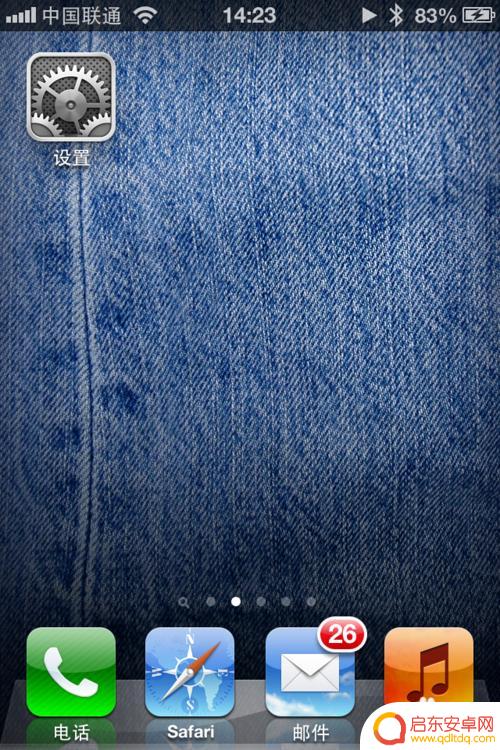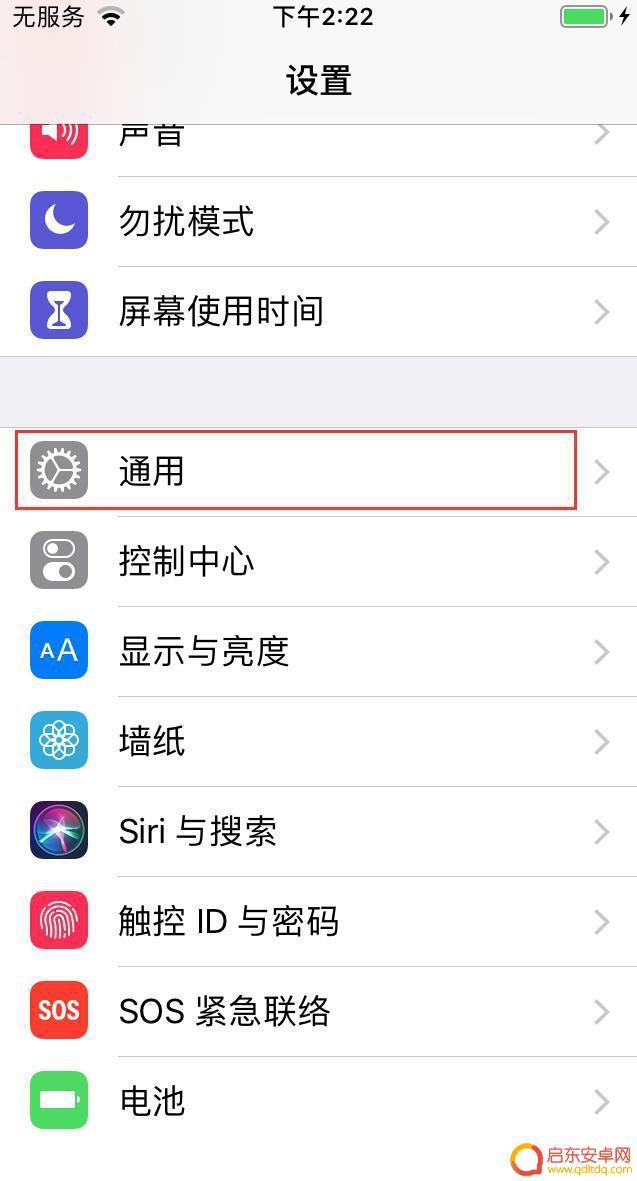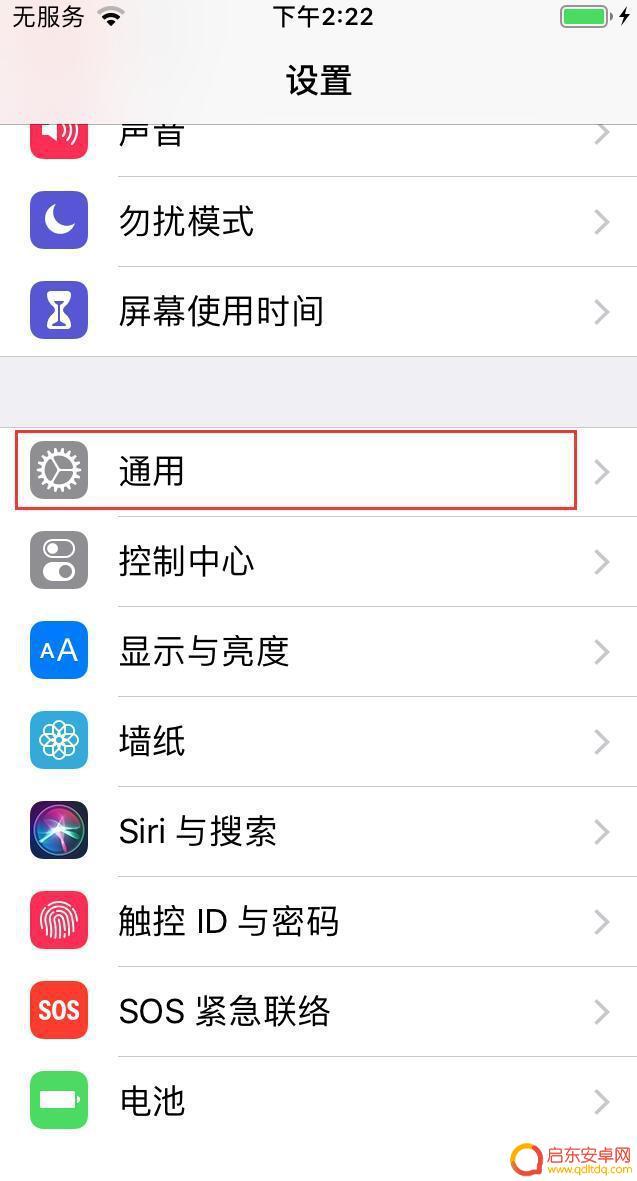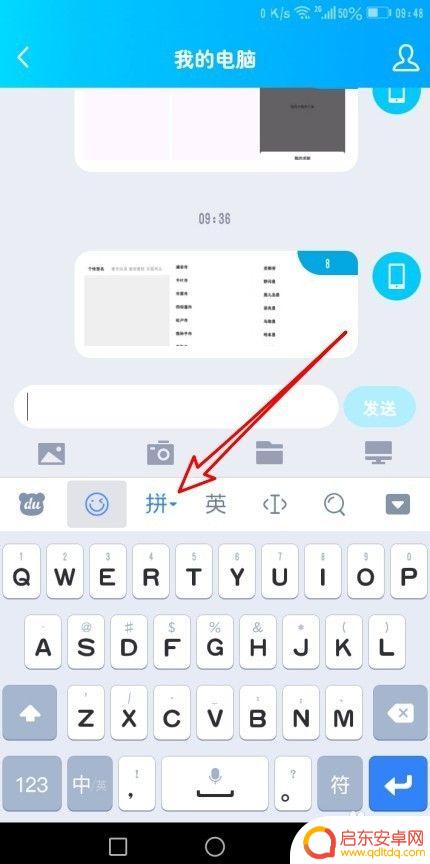苹果手机如何设置表白字 iPhone 中设置快速输入短语的方法
苹果手机已成为我们生活中不可或缺的一部分,而随着社交表达方式的多样化,一种新的趋势正在兴起——通过手机进行表白,苹果手机的智能化设计为我们提供了便利,其中设置快速输入短语的功能更是为我们的表白增添了一份方便和浪漫。如何在iPhone中设置这种快速输入短语的方法呢?让我们一起来探索吧。
iPhone 中设置快速输入短语的方法
步骤如下:
1.找到 iPhone 上的“设置”图标,点击打开,如图所示
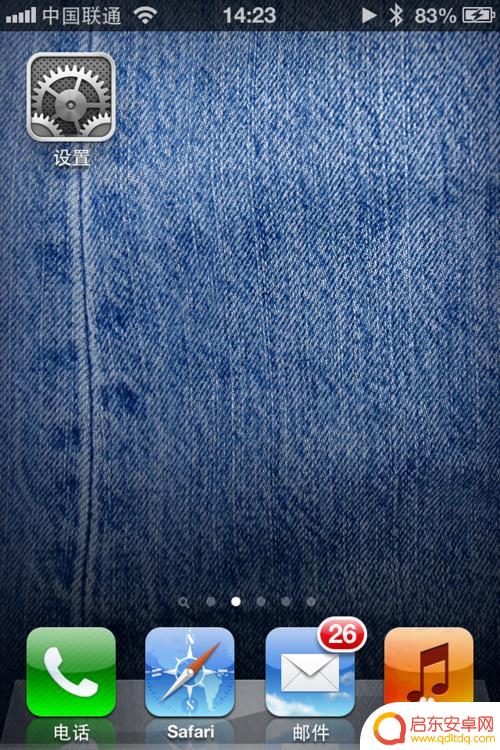
2.在设置列表中找到“通用”,点击进入,如图所示
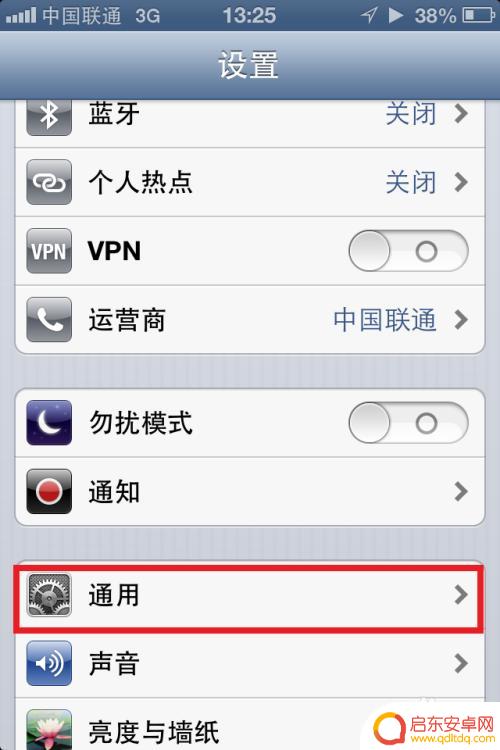
3.在通用列表中找到“键盘”,点击进入,如图所示
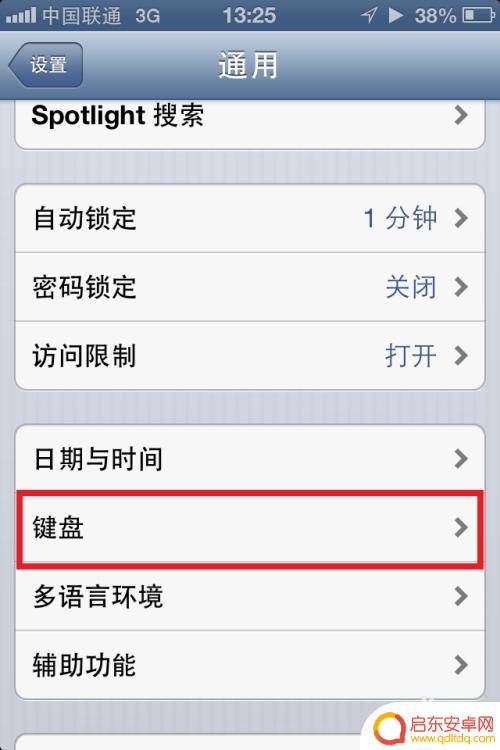
4.在键盘选项列表中找到“添加新的短语”,点击进入,如图所示
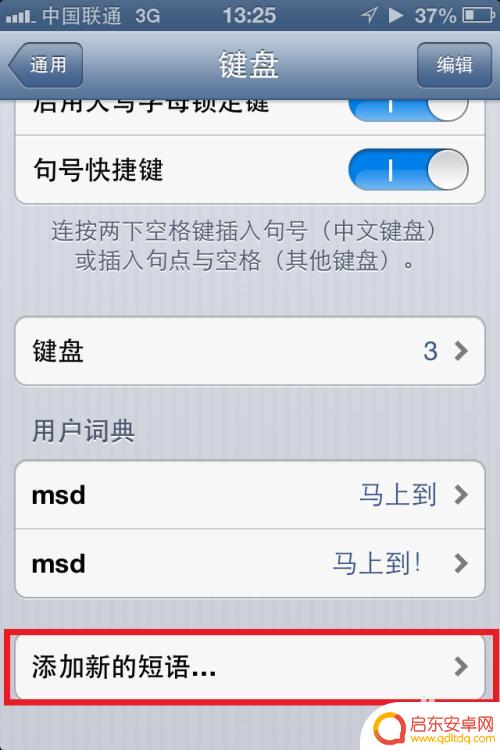
5.接下来输入我们的短语,再输入快捷输入码。然后点击右上角的“储存”按钮,如图所示
注:短语即为我们常用的短语或句子,输入码即为快速输入这个短语的代理字母。
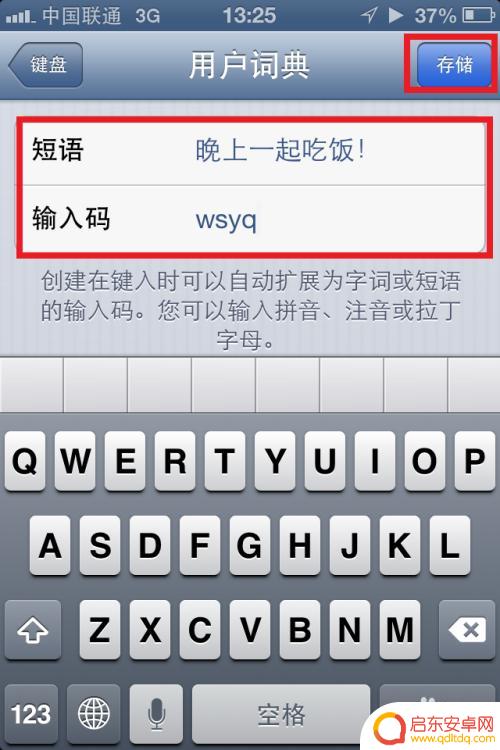
6.添加完成以后就可以在用户词典中看到我们刚刚新添加的短语了,如图所示
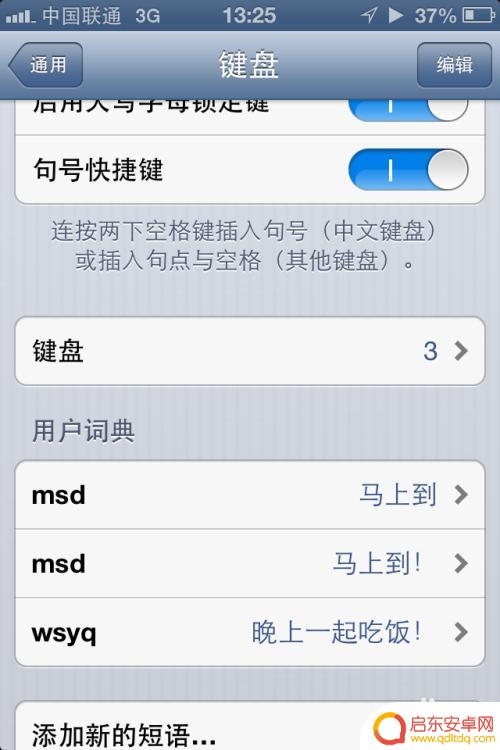
7.如若想要删除用户词典中的短语,用手指在想要删除的短语上向左滑动。再点击“删除”即可,如图所示
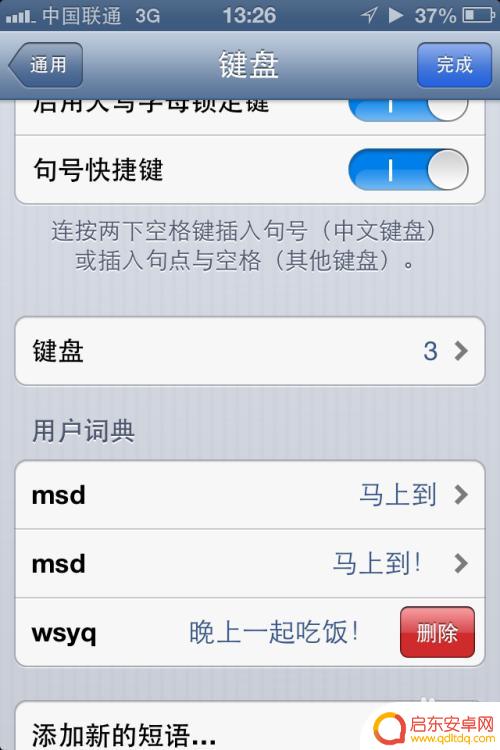
8.最后我们测试一下我们刚刚设置的快捷短语。只要我们输入之前设置的“wsyq”,输入法中就会显示“晚上一起吃饭!”,如图所示
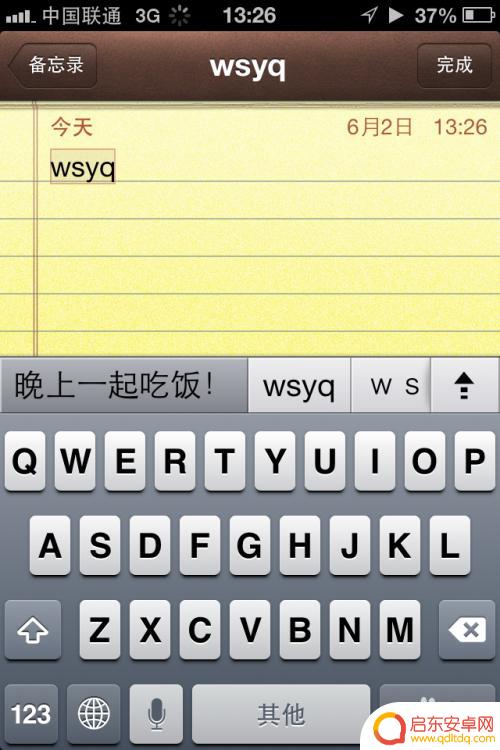
以上就是苹果手机如何设置表白字的全部内容,有遇到这种情况的用户可以按照小编的方法来进行解决,希望能够帮助到大家。
相关教程
-
苹果手机输入如何加插字 iPhone 设置快速输入短语
苹果手机的设置功能为用户提供了许多便利的操作方式,其中快速输入短语功能更是让用户轻松省时,在iPhone手机上,用户可以通过设置中的快速输入选项,将常用的短语或句子添加到输入选...
-
手机如何制作单词短语 手机百度输入法如何设置自定义短语
在日常生活中,我们经常需要用手机进行文字输入和编辑,而手机输入法的短语设置可以极大地提升我们的输入效率和准确性。特别是手机百度输入法,通过设置自定义短语,我们可以快速输入常用词...
-
苹果手机有快捷键盘嘛怎么设置 iPhone手机如何添加常用语快捷输入
苹果手机自带了快捷键盘功能,可以帮助用户快速输入常用语或短语,提高输入效率,想要设置iPhone手机的常用语快捷输入功能,只需要简单的几步操作即可实现。通过设置快捷键盘,用户可...
-
苹果手机顶上怎么设置话语 iPhone手机如何设置常用语快捷输入
苹果手机作为一款备受欢迎的智能手机,其自带的常用语快捷输入功能更是让用户使用起来更加便捷,在iPhone手机上,设置常用语快捷输入可以帮助用户快速输入经常使用的短语或句子,节省...
-
手机上怎么编写词语 华为手机输入法常用短语设置教程
在手机上使用输入法编写词语是我们日常生活中的重要需求之一,而对于华为手机用户来说,掌握常用短语设置教程可以更加高效地输入文字,提升用户体验。华为手机输入法提供了丰富的常用短语设...
-
iphone如何用手机键盘打出韩语 手机韩文输入法设置方法
在使用iPhone时,如何能够方便地使用手机键盘打出韩语呢?其实只需要进行简单的设置,就能够轻松地切换到手机韩文输入法,通过这种方式,用户就可以更加便捷地输入韩语文字,无论是在...
-
手机access怎么使用 手机怎么使用access
随着科技的不断发展,手机已经成为我们日常生活中必不可少的一部分,而手机access作为一种便捷的工具,更是受到了越来越多人的青睐。手机access怎么使用呢?如何让我们的手机更...
-
手机如何接上蓝牙耳机 蓝牙耳机与手机配对步骤
随着技术的不断升级,蓝牙耳机已经成为了我们生活中不可或缺的配件之一,对于初次使用蓝牙耳机的人来说,如何将蓝牙耳机与手机配对成了一个让人头疼的问题。事实上只要按照简单的步骤进行操...
-
华为手机小灯泡怎么关闭 华为手机桌面滑动时的灯泡怎么关掉
华为手机的小灯泡功能是一项非常实用的功能,它可以在我们使用手机时提供方便,在一些场景下,比如我们在晚上使用手机时,小灯泡可能会对我们的视觉造成一定的干扰。如何关闭华为手机的小灯...
-
苹果手机微信按住怎么设置 苹果手机微信语音话没说完就发出怎么办
在使用苹果手机微信时,有时候我们可能会遇到一些问题,比如在语音聊天时话没说完就不小心发出去了,这时候该怎么办呢?苹果手机微信提供了很方便的设置功能,可以帮助我们解决这个问题,下...